'Windows'에 해당되는 글 36건
- 2011.07.18 Windows 종료하기
- 2011.03.08 특정 포트를 사용하고 있는 프로그램 찾기
- 2011.03.03 whoami
- 2010.07.18 윈도우용 tail
- 2010.06.04 윈도우 프로세스 - 동일한 실행 파일을 사용한 서비스
- 2010.06.04 ActiveX 설치하기 - 실패
- 2010.05.17 원격 데스크톱 설정하기
- 2010.05.13 shutdown
- 2010.05.09 파티션 합치기
- 2010.05.07 파티션 나누기
- 2010.05.06 윈도우즈 무선랜 설정
- 2010.04.22 Windows에서 디스크 용량 보기 명령어
- 2010.04.11 다중모니터 사용하기
- 2010.03.04 윈도우 프로세스 - 커맨드 프로세스 구분하기
- 2010.01.28 동영상 캡쳐 방법
- 2010.01.24 네트워크 드라이브 암호 지우기
- 2009.12.28 윈도우에서 화면캡쳐한 이미지
- 2009.12.27 윈도우에서 기본으로 실행되는 java 명령어의 위치는?
- 2009.12.23 XML 파싱 에러
- 2009.12.21 윈도우 환경에서 자바 인코딩 변경하기
- 2009.12.21 서버가 구동되지 않을때
- 2009.12.20 설치된 프로그램 보기
- 2009.12.03 한영 전환이 안될때
- 2009.11.28 svchost.exe
- 2009.10.31 Windows Server 2008 관련 자료 다운로드
- 2009.08.23 레지스트리
- 2009.08.20 컴퓨터 관리 - 공유 폴터
- 2009.08.06 Windows에서 프로세스 확인하기
- 2009.07.31 레지스트리 백업
- 2009.07.30 탐색기 설정
- Windows 종료하기
- 雜동사니
- 2011. 7. 18. 21:00
작업관리자에 없었나?
Windows 보안으로 들어가니 시스템 종료가 나온다.
Windows 보안은 윈도우-설정 으로 들어가면 된다.
- 특정 포트를 사용하고 있는 프로그램 찾기
- 日常茶飯事
- 2011. 3. 8. 17:56
웹페이지 접속이 안된다고 하는데.
- netstat 로 확인해 보니 정상적이다.
혹시 이 프로세스가 80 포트를 점유하고 있을수도 있으므로 PrcView 로 확인해본다.
역시 Tomcat 이다.
이 Tomcat 이 어떻게 실행되었는지 확인해 본다.
Original Filename 이 prunsrv.exe 다.
Process Tree 로 보니 services.exe 아래에 있다.
다른 시스템에 들어가 작업을 하다가 바탕화면 디렉토리를 봐야 하는 경우가 생겼다.
사용자마다 디렉토리가 다른데, 어디로 들어가야 할지 모르겠다.
현재 사용자의 디렉토리겠지만 어떤 계정으로 로그인을 했는지 궁금하다.
시작 버튼을 누르면 사용자 이름이 보이는데 해당 시스템은 안보였다.
Unix 계열에서는 whoami 명령을 사용하면 되겠지만 Windows 에서는?
Windows 7 에는 해당 명령이 있다.
pantarei-pc\pantarei
그러고 보니 cmd 창을 열면 현재 사용자의 홈 디렉토리에서 열리게 되어서 확인이 가능하네...ㅎㅎ
명령어로 만들어 보자.
pantarei
> echo %domainname%
pantarei-pc
- 윈도우 프로세스 - 동일한 실행 파일을 사용한 서비스
- 日常茶飯事
- 2010. 6. 4. 12:30
WAS가 내려가 있는 줄 알고 다시 시작했고(WAS를 내리지 않고 작업을 했음) 사이트가 제대로 돌아가는지 확인은 하지 않음.
사이트가 돌아가지 않아 서버관리자가 재부팅을 시킴.
서비스에 등록된 WAS가 동작해서 서비스함.
TCP 0.0.0.0:80 0.0.0.0:0 LISTENING 1920
TCP 0.0.0.0:8080 0.0.0.0:0 LISTENING 1900
> tasklist | findstr httpd
httpd.exe 1708 Console //80
httpd.exe 1732 Console //8080
> tasklist | findstr java
java.exe 1900 Console //8080
java.exe 1920 Console //80
> tasklist /m | findstr httpd
httpd.exe 1708 ntdll.dll, kernel32.dll, WS2_32.dll,
httpd.exe 1732 ntdll.dll, kernel32.dll, WS2_32.dll,
libhttpd.dll, USER32.dll, GDI32.dll,
libhttpd.dll, USER32.dll, GDI32.dll,
libhttpd.dll, USER32.dll, GDI32.dll,
테스트용으로 등록해뒀는 서비스가 8080포트로 동작하고 있었음.
사용하지 않는 서비스는 사용않함으로 둘 것.
PrcView에서 1708 httpd.exe의 커맨드라인 확인
서비스에 등록된 실행경로
1708은 80포트를 사용하는 서비스임.
테스트 WAS의 실행경로
PrcView에서 1920 java.exe의 커맨드라인
TCP 127.0.0.1:1029 0.0.0.0:0 LISTENING 1708
TCP 127.0.0.1:1029 127.0.0.1:1036 ESTABLISHED 1708
TCP 127.0.0.1:1036 127.0.0.1:1029 ESTABLISHED 1920
- PrcView로 프로세스 트리를 확인해 봄.
- 서비스가 아닌 구동 스크립트로 시작한 경우의 프로세스
서비스로 구동시켰을때는 SYSTEM이고 세션 이름이 Services이다.
- ptree, tlist 등의 도구를 활용하면 비슷한 결과를 얻어낼 수 있다.
- ActiveX 설치하기 - 실패
- 雜동사니
- 2010. 6. 4. 06:33
이놈은 3개나 설치해야 한다.
http://update.hi-portal.co.kr/distribution/reportdesigner/SmartUpdate/SmartUpdate.cab#version=1,0,0,24
http://update.hi-portal.co.kr/distribution/markany/MaDownloadRD.cab#version=1,0,1,0
다운로드 받아 압축을 풀고 설치를 하는데 SmartUpdate(ReportDesigner)는 실행파일이 없이 dll과 inf파일만 있다.
inf파일을 설치하려고 하면 설치 오류가 난다.

이런 경우에는 어떻게 해야 하나?
dll파일을 WINDOWS/system32/에 두면 되나? -> 안됨.
WINDOWS/Downloaded Program Files/에 두면 되나? -> 안해 봤음.
- 원격 데스크톱 설정하기
- 雜동사니
- 2010. 5. 17. 06:41
- 원격 데스크톱 허용

- 네트워크 수준 인증

- 전원옵션에서 절전 모드를 사용하지 않도록 한다.(추가적인 관리옵션을 만들수도 있다.)

- 이렇게 설정을 하면 방화벽에서 원격 데스크톱을 허용하게 된다.

- 원격 데스크톱이 갑자기 연결이 안됨.
무슨 이유인지 방화벽 설정이 제대로 안되어 있었음.

공용을 선택해서 허용하도록 설정함.
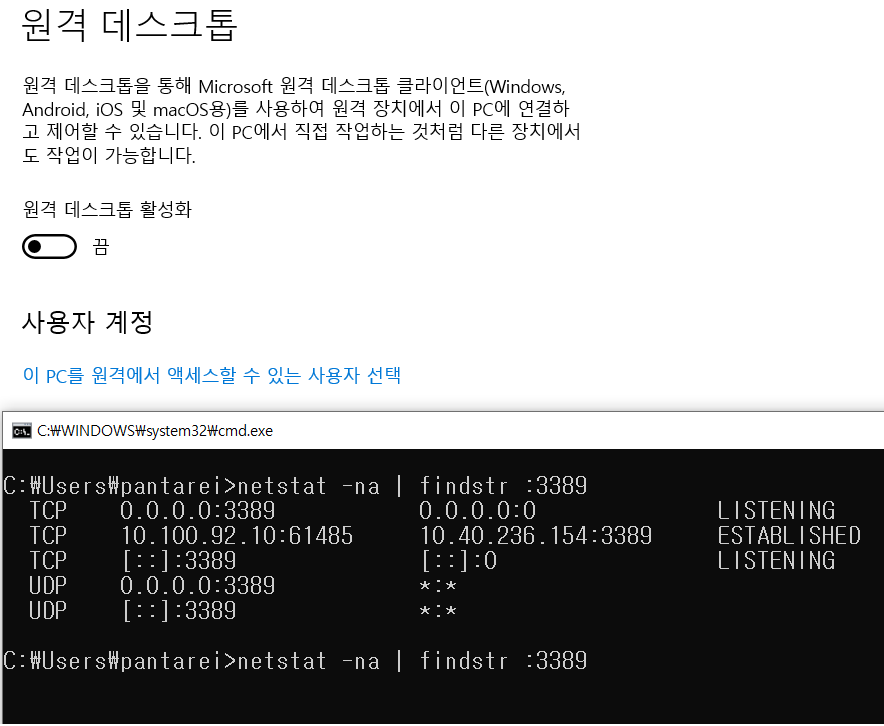
2024-03-01 Windows 11 https://www.lge.co.kr/support/solutions-20152760641093
새로 구매한 노트북을 퀵서비스로 받았다.
역시 파티션이 나눠져 있지 않았다.
윈도우즈에서 제공하는 기능을 이용해봤다.
- 디스크 관리(diskmgmt.msc)
500G 하드에 HP에서 설치한 파티션이 보인다.
459230M를 최대 228412M를 줄여서 파티션을 나눈 뒤에는 230818M이 된다는 말이다.
C드라이브 용량을 더 작게 잡고 싶지만 안된다.

- 축소후

- 할당

- C드라이브를 다시 분할하려고 했는데 안된다.

- 파티션 관리 전용 프로그램(Partition Wizard가 좋다고 함)을 사용하는 것이 좋을 듯.
- 윈도우즈 무선랜 설정
- 日常茶飯事
- 2010. 5. 6. 22:25
- Windows에서 디스크 용량 보기 명령어
- 日常茶飯事
- 2010. 4. 22. 07:17
2개 디렉터리 6,948,356,096 바이트 남음
2. 찾아보니 fsutil 이라는게 있다.
사용 가능한 공간(KB): 1119924224
전체 공간(KB): 20971528192
사용 가능한 빈 공간(KB): 1119924224
그래도 부족하다.
3. NTFAQ에 원하는 내용이 있다.
- df.vbs
Set oLogicalDisks = oWMIService.InstancesOf("Win32_LogicalDisk")
'Wscript.Echo "Filesystem Size Used Available Use%"
Wscript.Echo "Filesystem Size Available"
For Each oLogicalDisk In oLogicalDisks
Wscript.Echo oLogicalDisk.DeviceID & " " & oLogicalDisk.Size & " " & oLogicalDisk.Freespace
Next
Set oLogicalDisks = Nothing
Set oWMIService = Nothing
- df.bat
CScript E:\bin\df.vbs //NoLogo
Filesystem Size Available
C: 20971528192 1120002048
D: 20971528192 16167817216
E: 38072369152 6948356096
F:
[todo] \t 로 제대로 정렬되게 할 것
- 다중모니터 사용하기
- 雜동사니
- 2010. 4. 11. 13:55
- 윈도우 프로세스 - 커맨드 프로세스 구분하기
- 日常茶飯事
- 2010. 3. 4. 13:27

모두 cmd 로만 보여서 구분이 되지 않는다.
실행배치파일에 title 구문을 사용해서 구분을 하도록 하면 될거 같다.

tasklist 에서 창제목을 보여주지 않기 때문에 findstr 을 사용하지 않고 필터옵션을 사용한다.
(1필터옵션은 정확해야 하므로 tasklist -v | findstr server 명령을 사용하는 것이 편하다)
프로세스에서는 cmd 로 보이지만 응용 프로그램 탭에서는 title 로 수정한 창제목이 보인다.
- 참고
http://devotionnoath.tistory.com/496
- 2010-03-15 추가 [본문으로]
동영상을 캡쳐하려고 Print Screen 키를 눌렀는데 검게 나온다.
다른 프로그램을 사용하는 방법도 있는데
디스플레이 등록정보 - 설정 - 고급 - 문제해결에서 하드웨어 가속을 없음으로 두면 된다.
(하드웨어 가속을 설정하지 않음)
- 네트워크 드라이브 암호 지우기
- 日常茶飯事
- 2010. 1. 24. 20:33
이렇게 해도 잘안되는 경우가 있음.
이런 경우 네트워크 드라이브를 연결시키자. 이때도 기존 연결이 있다고 나오면 위 명령어로 지운다.
> net use
새 연결 정보가 저장됩니다.
상태 로컬 원격 네트워크
-------------------------------------------------------------------------------
OK Z: \\1.2.3.4\Project Microsoft Windows Network
명령을 잘 실행했습니다.
- 윈도우에서 화면캡쳐한 이미지
- 雜동사니
- 2009. 12. 28. 13:27
- 윈도우에서 기본으로 실행되는 java 명령어의 위치는?
- 日常茶飯事
- 2009. 12. 27. 12:52
이 경로는 시스템 Path에서 제일 앞에 기술되어 있다.
[todo] 시스템에 설치된 jre를 사용하지 않고 내장된 jre를 사용하는 was인 경우도 확인해보자.
at org.jdom.input.SAXBuilder.build(SAXBuilder.java:504)
at org.jdom.input.SAXBuilder.build(SAXBuilder.java:807)
...
... 37 more
Caused by: org.xml.sax.SAXParseException: The element type "xxx:PartyName" must be terminated by the matching end-tag "</xxx:TestName>".
at org.apache.xerces.util.ErrorHandlerWrapper.createSAXParseException(Unknown Source)
시스템이 영문 윈도우즈라 file.encoding을 EUC-KR로 지정해 두었다.
외부시스템과 검증테스트를 하다보니 위와 같은 에러가 남.
개발자와 통화를 하던중 한글이 깨진 경우라고 함.
생성된 MIME 파일을 살펴보니 한글이 깨진 경우가 나왔다.
<XxxDateTime>20091223162532</XxxDateTime>
<DescriptionText>성공적으로 처리 되었습니다.</DescriptionText>
XXX-20091223162459-72723.s
<xxx:To>
<xxx:TestID>1234512345</xxx:TestID>
<xxx:TestName>(주)XXX</xxx:TestName>
</xxx:To>
XXX-20091223162541-07225.s
<xxx:To>
<xxx:TestID>1234512345</xxx:TestID>
<xxx:TestName>(二??대?????ㅽ???/xxx:TestName>
</xxx:To>
file.encoding을 8859_1, UTF-8로 수정하면 정상적으로 처리된다.
시스템의 페이지 인코딩인 UTF-8로 설정했다.
- 2009. 12. 21. 17:57
내용을 보시려면 비밀번호를 입력하세요.
- 서버가 구동되지 않을때
- 日常茶飯事
- 2009. 12. 21. 17:08
물론 로그를 봐도 되겠지만 서버가 이상하게 동작하는 경우 재시작을 해봐도 이상한 증상이 나오는 경우 포트부터 점검해 볼 것.
TCP 0.0.0.0:8080 0.0.0.0:0 LISTENING 2648
TCP 10.20.30.40:8080 111.212.50.111:3550 TIME_WAIT 0
TCP 10.20.30.40:8080 111.212.50.111:3575 TIME_WAIT 0
작업관리자에서 해당 PID를 찾아서 확인한다.
- 주로 보면 서비스로 서버를 띄우고, 콘솔로 서버를 다시 띄우는 경우도 많다.
- 기존에 설치된 프로그램이 같은 포트를 사용하고 있는 경우
- 서버가 제대로 내려가지 않은 경우도 있다. : 이클립스에서 톰캣을 구동시켰는데 문제가 생겨 이클립스만 닫은 경우
- 방화벽으로 막혀 있는 경우도 있다.
- 설치된 프로그램 보기
- 雜동사니
- 2009. 12. 20. 09:13
wmic:root\cli>product get name, version
Name Version
Java DB 10.4.1.3 10.4.1.3
Microsoft Software Update for Web Folders (Korean) 12 12.0.6425.1000
Compatibility Pack for the 2007 Office system 12.0.6425.1000
...
from : Windows 에 현재 설치된 프로그램 리스트 얻기
- 한영 전환이 안될때
- 雜동사니
- 2009. 12. 3. 13:03
- svchost.exe
- 카테고리 없음
- 2009. 11. 28. 09:54
- Windows Server 2008 관련 자료 다운로드
- 日常茶飯事
- 2009. 10. 31. 11:41
[HKEY_LOCAL_MACHINE\SYSTEM\CurrentControlSet\Control\Update]
"UpdateMode"=dword:0
문자열값[종류:REG_SZ]은 키값에 쌍따옴표를 붙인다. (예: "키이름"="키값")
DWORD값[종류:DWORD]은 키값 앞에 dword: 를 붙인다. (예: "키이름"=dword:키값)
확장자는 .reg 로 만든다.
9x/Me 에서는 Windows Registry Editor Version 5.00 를 REGEDIT4 로 변경한다.
- 시작프로그램 레지스트리 위치
HKEY_LOCAL_MACHINE\SOFTWARE\Microsoft\Windows\CurrentVersion\Run
- 컴퓨터 관리 - 공유 폴터
- 日常茶飯事
- 2009. 8. 20. 10:39
- Windows에서 프로세스 확인하기
- 日常茶飯事
- 2009. 8. 6. 04:08
이미지 경로 이름, 명령줄
- tasklist
- PrcView
- Process Explorer
- 실행 경로, 사용중인 포트 찾기를 참고한다.
=-=>콘솔로 실행시, 서비스로 실행시를 나눠야 할듯...jps도 마찬가지로 해당 페이지에 정리할 것
- [JAVA] jps
> reg export HKEY_USERS\S-1-5-21\Software\SimonTatham\PuTTY c:/putty.reg





 tail.exe
tail.exe












Recent comment